Que vous soyez un joueur, un entrepreneur ou simplement créatif - un logo attrayant peut faire la différence. Il existe une variété d'outils en ligne qui peuvent vous aider à concevoir votre propre logo. L'un d'eux est Placeit, un outil gratuit qui vous permet de créer des logos facilement et rapidement sur votre PC. Dans ce guide, vous apprendrez comment créer efficacement des logos impressionnants.
Principales réflexions
- Placeit offre une large sélection de modèles de logos gratuits.
- Vous pouvez télécharger et personnaliser votre propre logo.
- L'outil permet de modifier non seulement les couleurs, mais aussi les polices et les effets.
- Vous devriez télécharger le logo avec et sans arrière-plan pour disposer d'une flexibilité d'utilisation.
Étape 1: Accéder à Placeit et rechercher un logo
Pour commencer la création de votre logo, vous devez accéder au site web de Placeit. Pour ce faire, rendez-vous simplement sur le site Placeit avec votre navigateur et utilisez la barre de recherche. Entrez "free logo". L'outil vous montrera une sélection de logos, dont beaucoup sont disponibles en téléchargement gratuit.
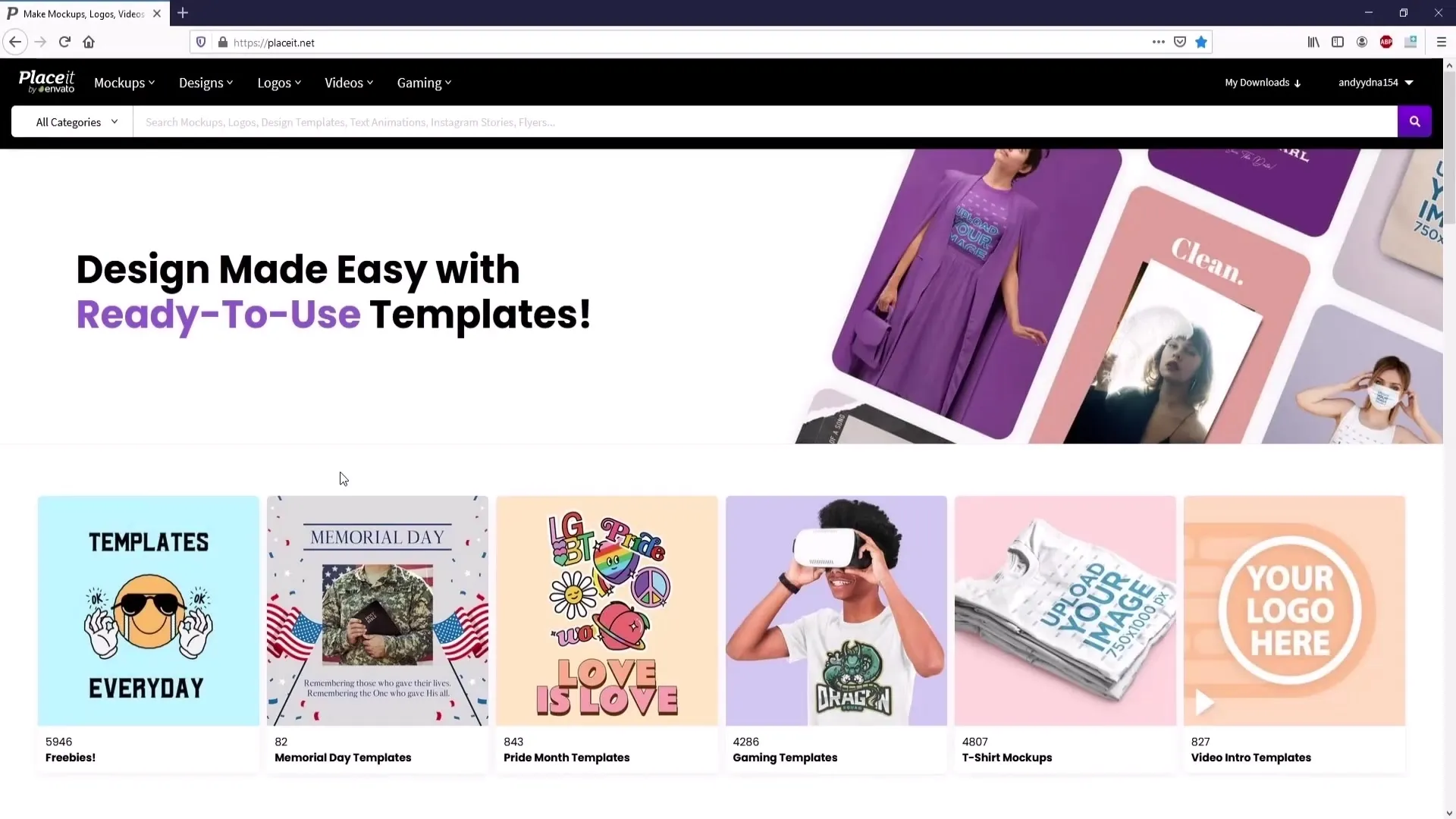
Étape 2: Sélectionner le bon logo
Lorsque vous voyez les résultats de la recherche, assurez-vous que le mot "gratuit" est affiché en haut à gauche du logo. Cela indique les logos que vous pouvez télécharger gratuitement. Cliquez sur un des logos qui vous plaît pour accéder à l'interface de modification suivante.
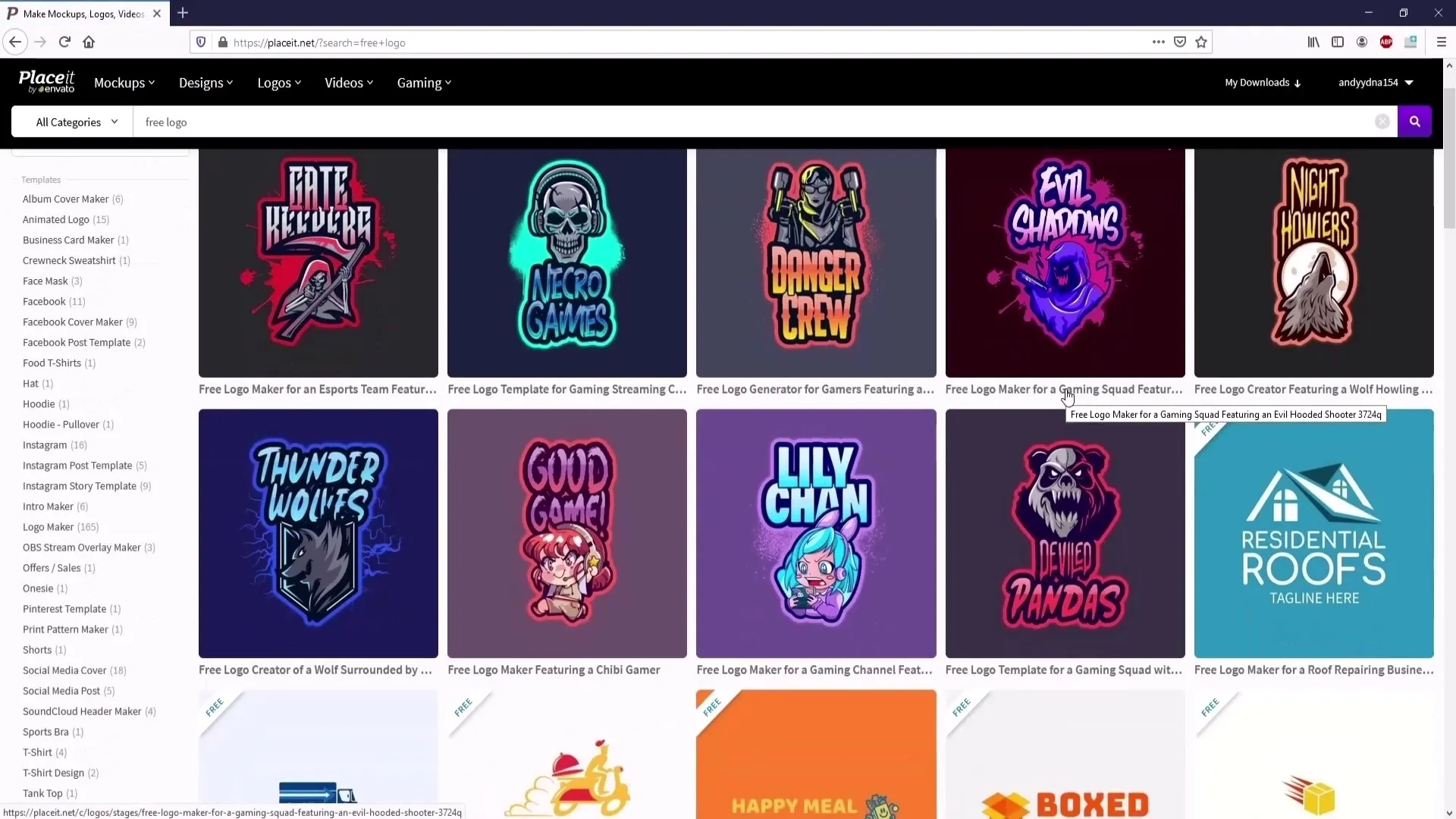
Étape 3: Personnaliser le logo
Après avoir sélectionné un logo, vous pouvez commencer la personnalisation. Ici, vous avez la possibilité de modifier les polices, les couleurs et d'autres éléments de design. Vous pouvez télécharger votre propre image si vous avez un logo personnalisé en tête. Cliquez sur "Télécharger une image" pour télécharger votre image.
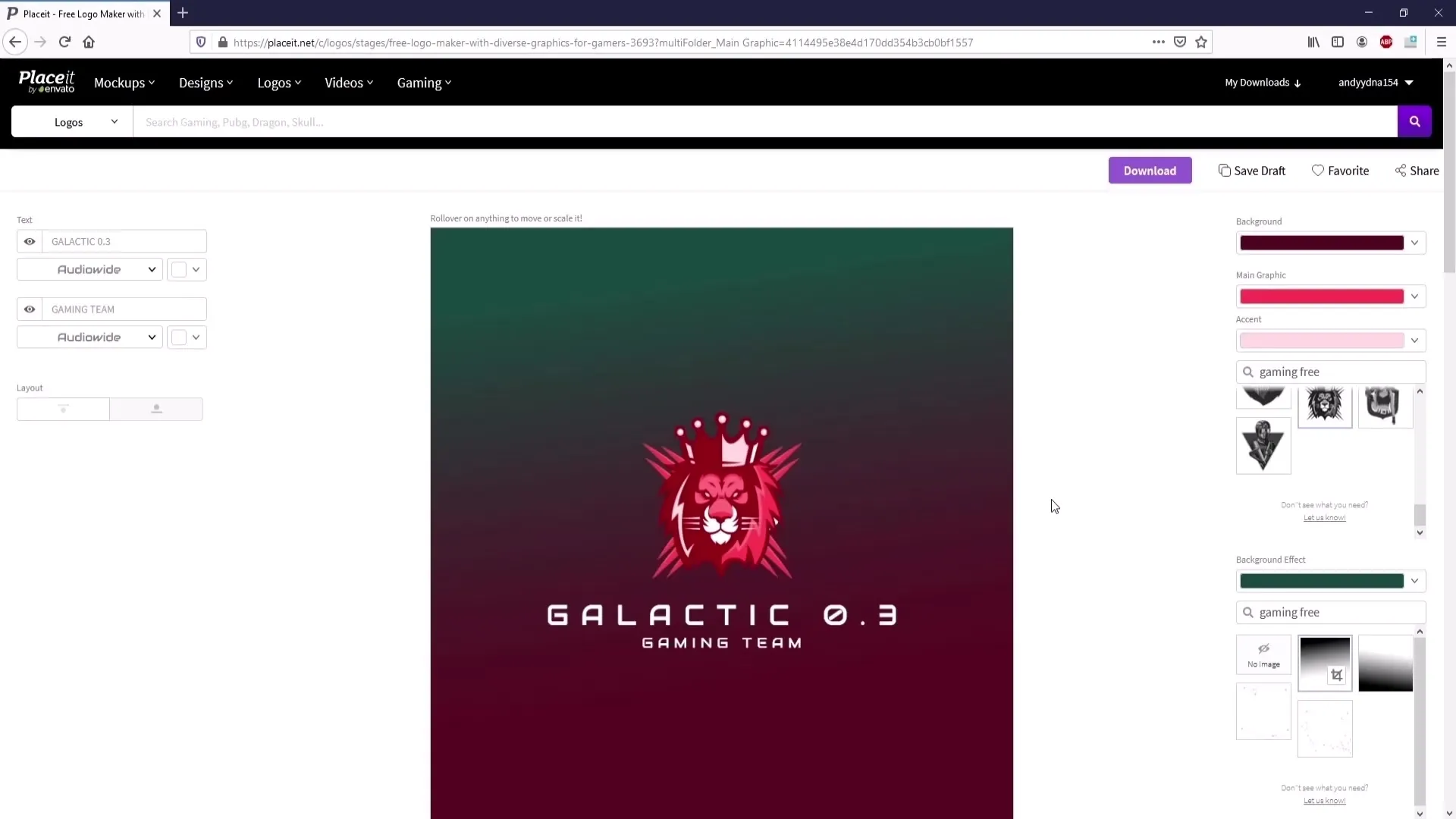
Étape 4: Effectuer des ajustements de couleur
Une étape importante dans la création de logo est l'ajustement des couleurs pour donner une touche personnelle à votre logo. Dans la palette de couleurs supérieure, vous pouvez sélectionner la couleur principale, tandis que vous pouvez changer les couleurs d'accent en dessous. Que vous préfériez une couleur vive ou discrète, vous avez le contrôle ici.

Étape 5: Ajouter ou supprimer l'arrière-plan
Pour vous assurer que votre logo aura fière allure sur la plateforme de votre choix, vous devriez également ajuster l'arrière-plan en conséquence. Vous avez le choix: soit vous sélectionnez un arrière-plan transparent, soit vous ajoutez une couleur. Si vous souhaitez un arrière-plan transparent, allez à "Effet de fond" et choisissez "pas d'image".
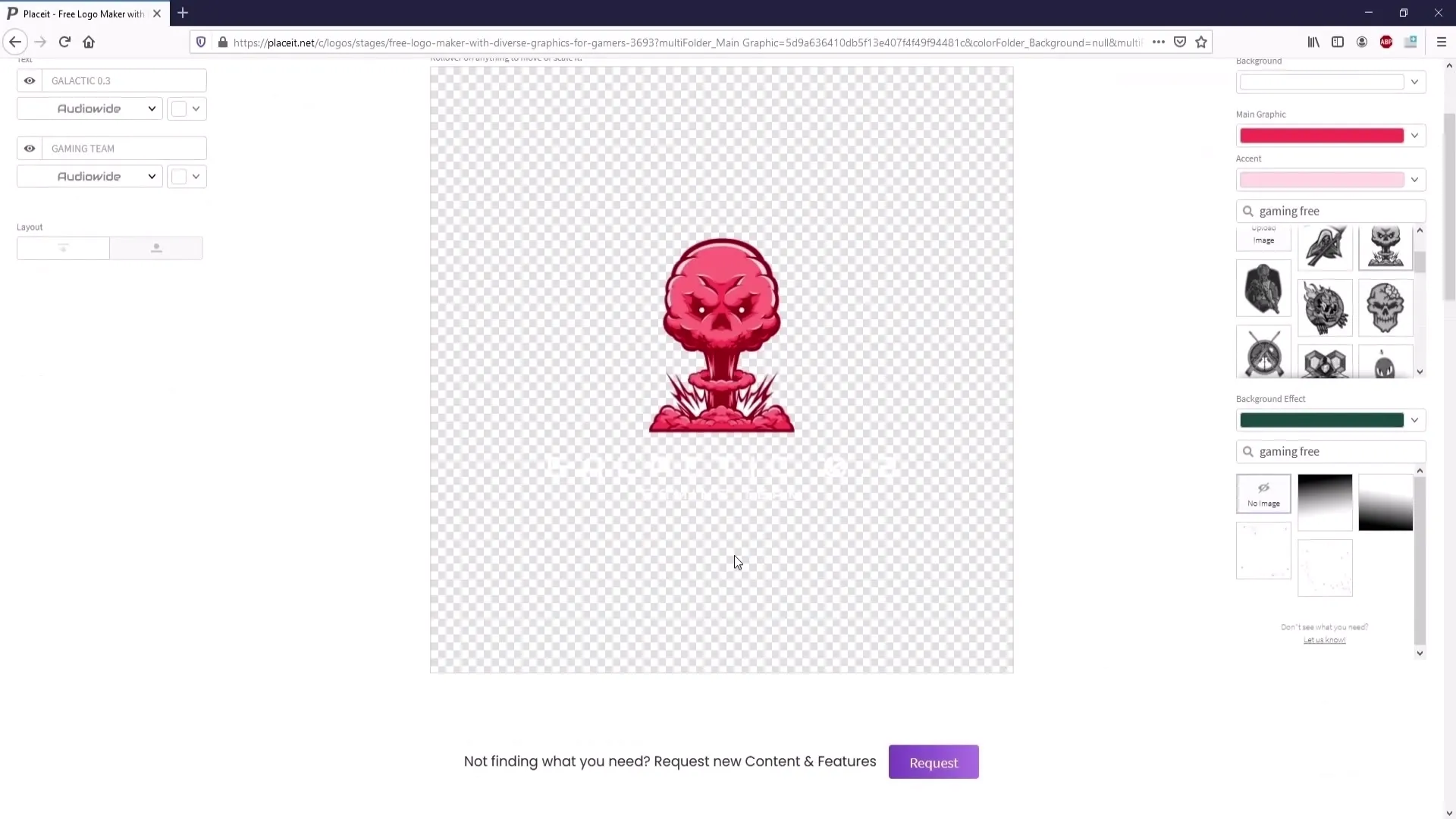
Étape 6: Éléments de design supplémentaires et texte
Placeit vous permet non seulement de créer des logos, mais aussi d'ajouter du texte. Vous pouvez entrer une nouvelle ligne de texte et choisir la police. Notez que les polices payantes ont un contour violet. Choisissez une police qui vous plaît et changez la couleur pour l'harmoniser avec votre logo.
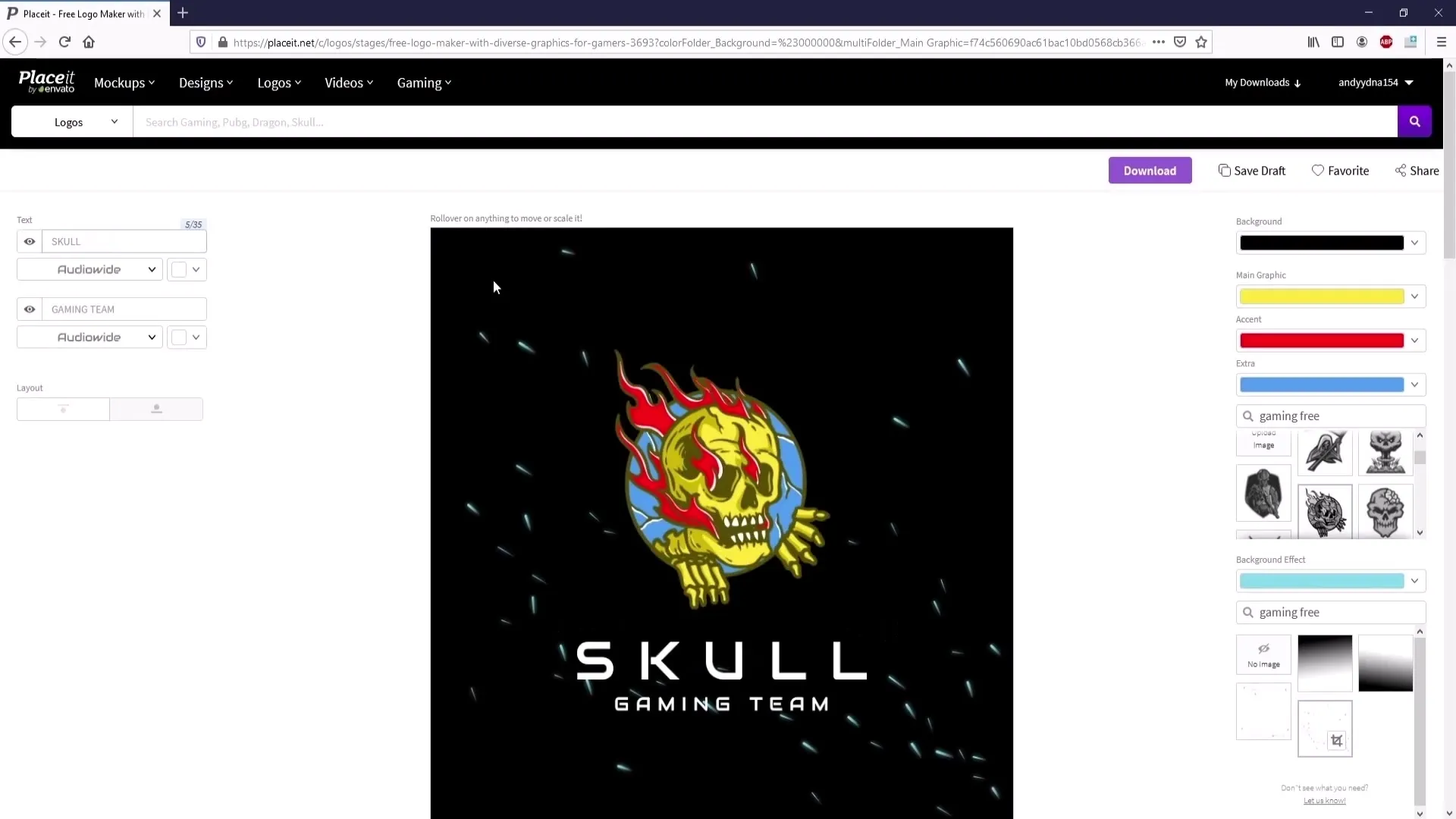
Étape 7: Enregistrer le logo
Si vous êtes interrompu pendant la conception ou si vous ne pouvez pas tout faire en une seule fois, vous avez la possibilité d'enregistrer votre travail. Il suffit de créer un compte et de cliquer sur le bouton "Enregistrer le brouillon". Vous pourrez y accéder à tout moment par la suite.
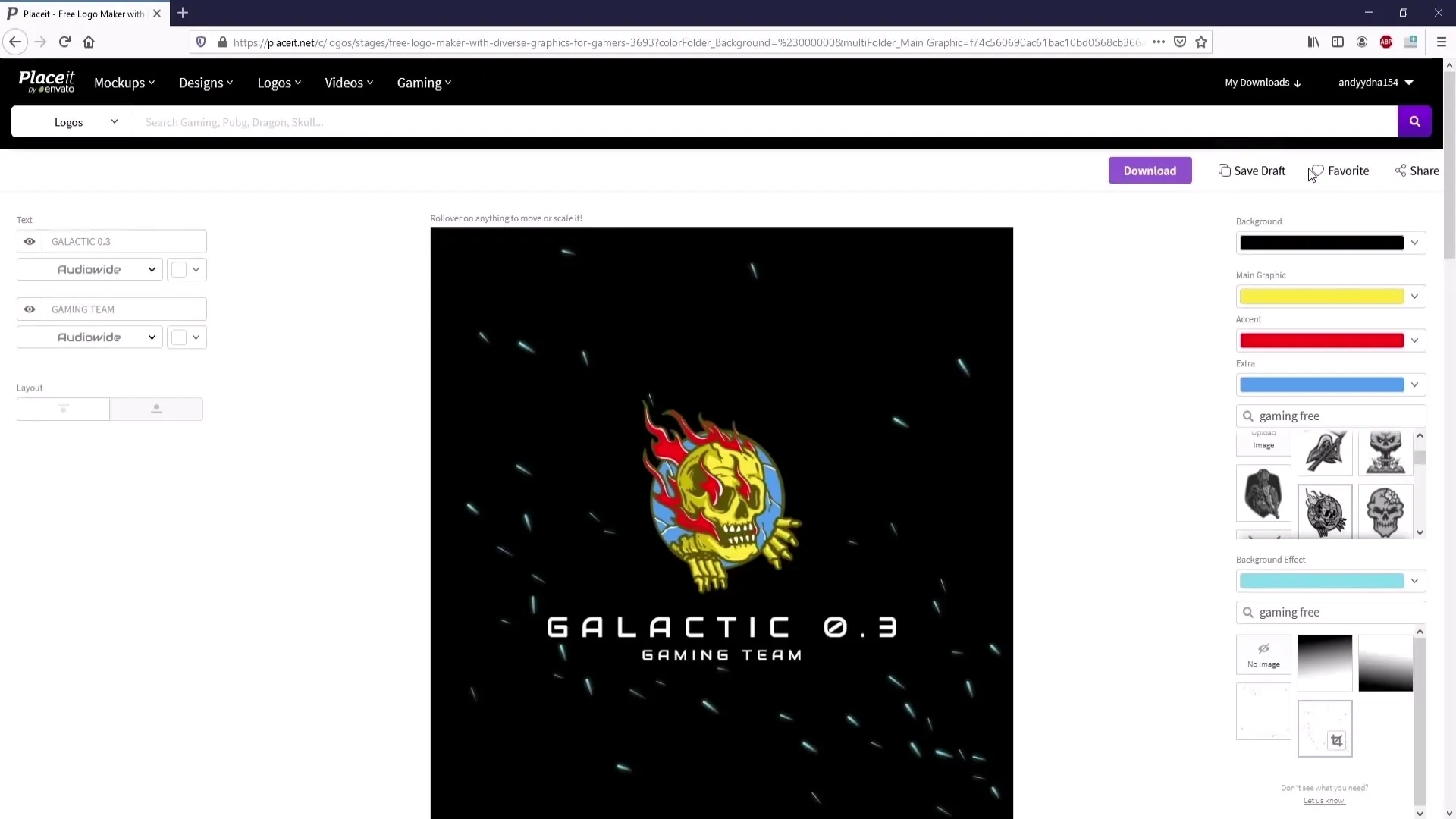
Étape 8: Téléchargement du logo
Une fois satisfait de votre logo, il est temps de télécharger le design. Cliquez simplement sur "Télécharger" pour sauvegarder votre logo. Il est recommandé de télécharger à la fois une version avec arrière-plan et une version transparente pour une flexibilité maximale. Choisissez de définir l'arrière-plan sur "pas d'image" si vous souhaitez la version transparente.
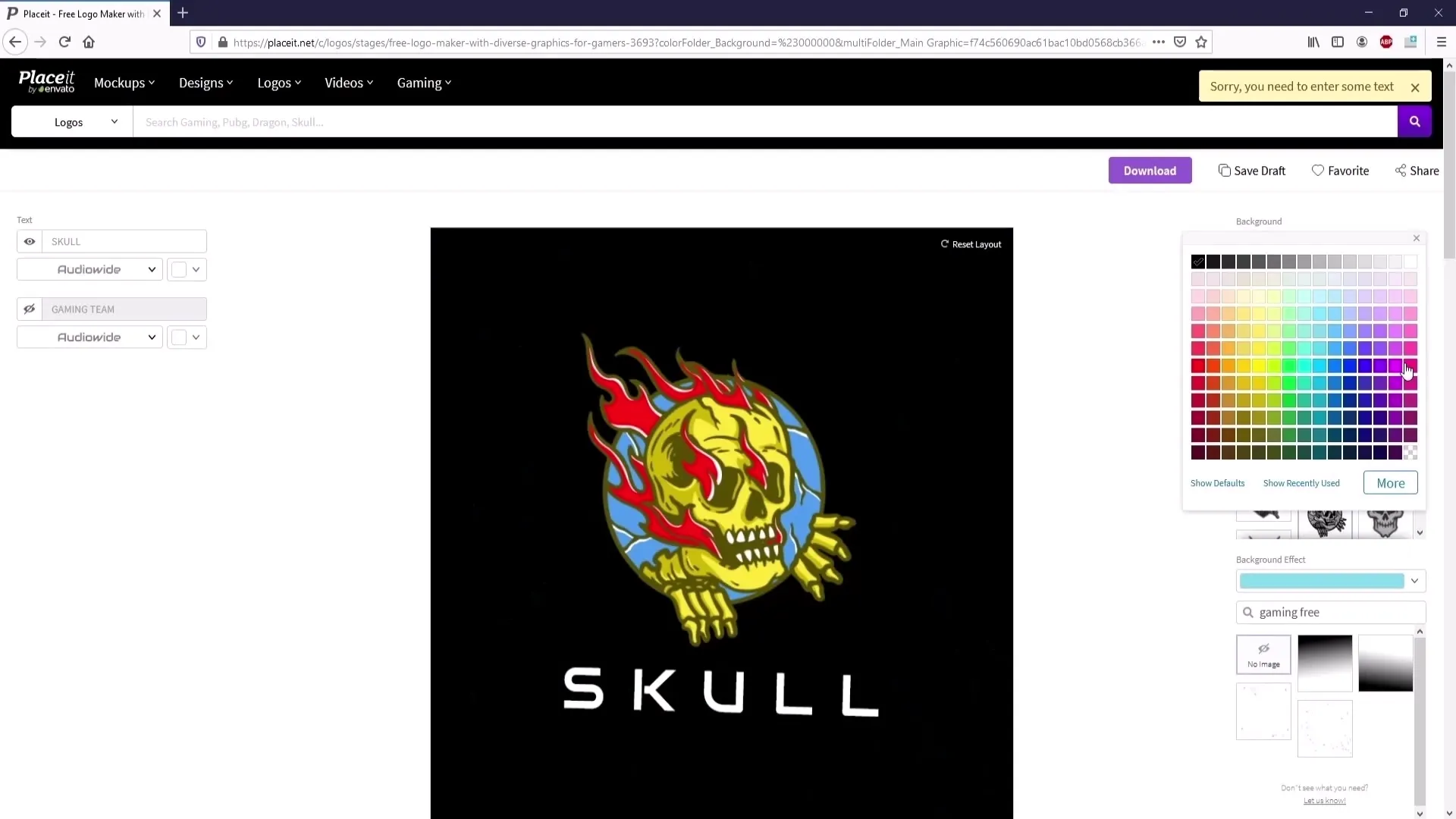
Étape 9: Post-traitement des logos
Si vous souhaitez supprimer le texte par la suite, vous pouvez le faire avec un logiciel de retouche d'image comme GIMP. Vous n'avez qu'à peindre par-dessus le texte pour le masquer. Pour cela, il est utile de positionner le logo dans un coin afin de ne pas toucher l'arrière-plan correspondant lors du post-traitement.
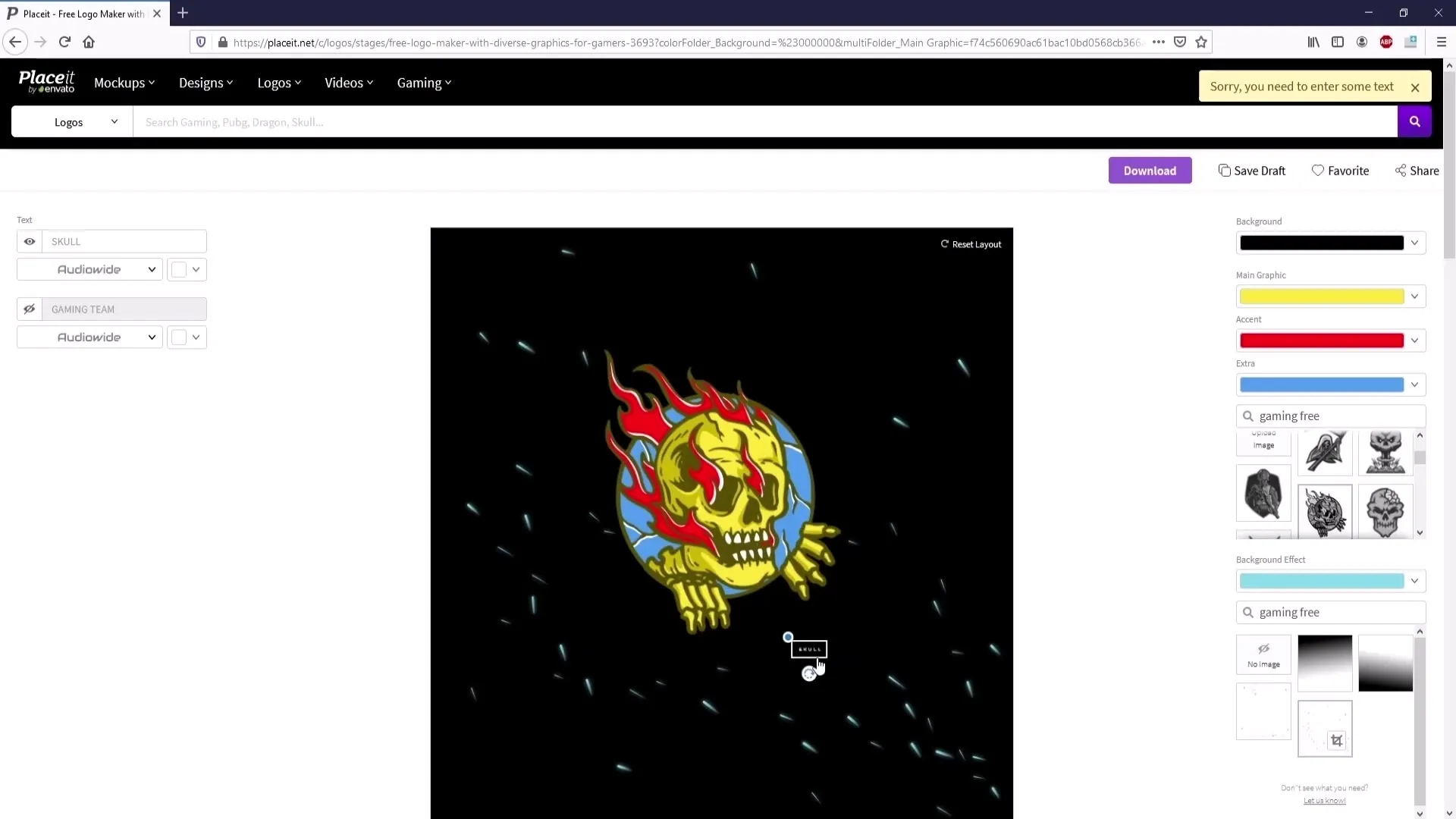
Étape 10: Conclusion et retour d'expérience
Après avoir apporté toutes les modifications et téléchargé votre logo, prenez un moment pour vous assurer que tout est conforme à vos attentes. Suivez vos préférences personnelles et assurez-vous que votre logo laisse l'impression que vous espériez.
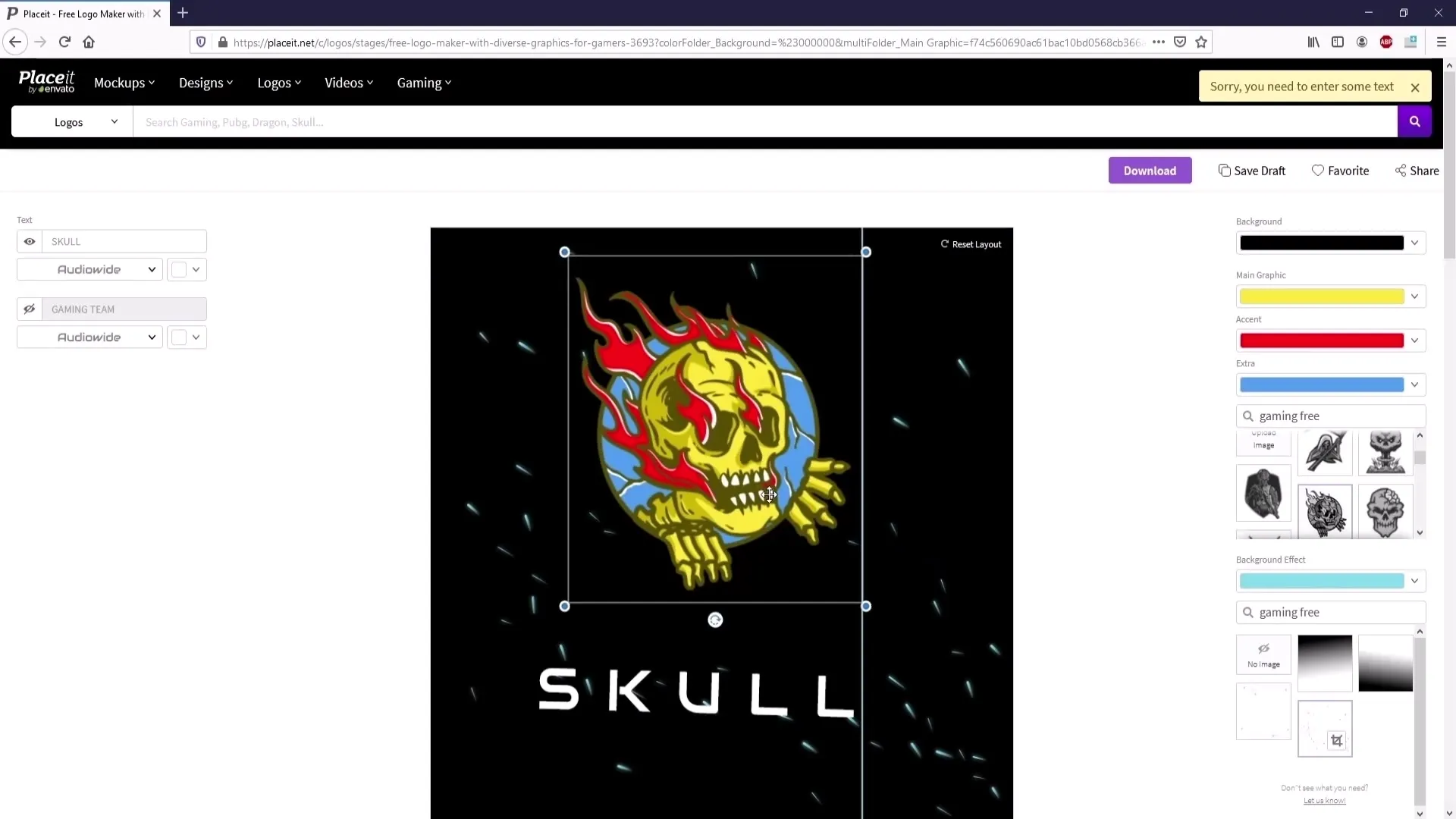
Résumé
Vous avez maintenant appris les étapes essentielles pour concevoir un logo attrayant avec l'aide de Placeit. De la sélection au téléchargement - vous pouvez créer un design personnalisé selon vos préférences. Il est pratique et efficace de concevoir votre propre logo.
Foire aux questions
Comment télécharger mon logo sur Placeit?Il suffit de cliquer sur le bouton de téléchargement et de choisir la version souhaitée.
Que faire si je ne suis pas satisfait de mon logo?Vous pouvez revenir à tout moment aux étapes d'édition et apporter des modifications.
Puis-je être facturé pour un logo en choisissant une police avec un contour mauve?Oui, les polices avec un contour mauve sont payantes.
Est-il possible de télécharger des logos sans texte?Non, un logo sans aucun texte ne peut pas être téléchargé.
Existe-t-il une possibilité de sauvegarder des logos si je souhaite faire une pause?Oui, créez simplement un compte et enregistrez votre brouillon avec "Enregistrer le brouillon".


